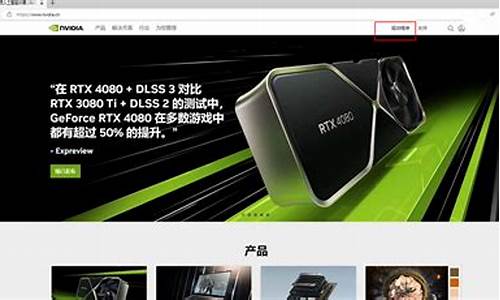您现在的位置是: 首页 > 重装系统 重装系统
win7临时文件夹路径修改_win7 临时文件夹
tamoadmin 2024-07-29 人已围观
简介1.windows7临时文件夹在哪?win7临时文件夹占用系统盘空间怎么办2.win7中修改临时文件夹位置的方法Windows的临时文件夹 :C:\Users\adminstraor(你的用户名)\AppData\Local\Temp win7/win10的系统临时文件夹的默认路径更改方法: 1、在win7/win10系统桌面上鼠标右键计算机图标,选择属性选项进入。 2、找到控制面板里的系统设置,
1.windows7临时文件夹在哪?win7临时文件夹占用系统盘空间怎么办
2.win7中修改临时文件夹位置的方法
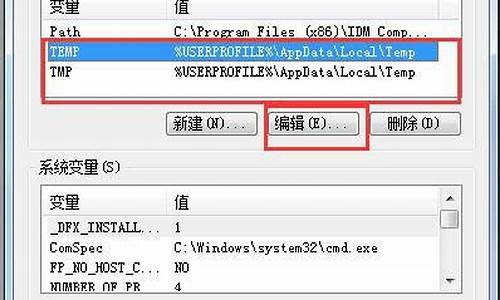
Windows的临时文件夹 :C:\Users\adminstraor(你的用户名)\AppData\Local\Temp
win7/win10的系统临时文件夹的默认路径更改方法:
1、在win7/win10系统桌面上鼠标右键计算机图标,选择属性选项进入。
2、找到控制面板里的系统设置,选择“高级系统设置”
3、选择环境变量
4、找到“TMP”,值对应的就是系统临时文件存放的位置,点击编辑,就会弹出窗口,自定义浏览、修改文件位置,点击确定即可
windows7临时文件夹在哪?win7临时文件夹占用系统盘空间怎么办
工具/原料
win7
方法/步骤
1、首先,右击计算机,选择“属性”:
2、在打开页面看到左侧栏目,再选择“高级系统设置”:
3、然后点击打开选项卡下面的“环境变量”按钮:
4、看到里面现在所在用户的“TEMP”和“TMP”变量,这“TEMP”就是临时文件夹:
5、其实这个也就是你系统盘里用户文件夹中你的用户名里的文件夹,如:
6、了解之后,选中变量,然后点击编辑,在变量值那里更改路径,如:
7、注意这两个文件夹的位置都要改为一样的,然后点击确定:
8、以上就完成了更改win7临时文件夹路径的步骤。
win7中修改临时文件夹位置的方法
win7系统浏览网页的时候,会产生一些临时文件夹,如果临时文件夹越大就会占用系统盘空间。win7临时文件夹占用系统盘空间怎么办?所以定期清理临时文件夹是非常重要的。可是windows7临时文件夹在哪?接下来小编帮助大家找到win7临时文件夹的方法。
推荐:笔记本win764位旗舰版下载
方法一:Windows7临时文件夹路径:
C:\Users\你的用户名\AppData\Local\Temp
IE缓存文件夹:
路径:C:\Users\你的用户名\AppData\Local\Microsoft\Windows\TemporaryInternetFiles
方法二:或者可以打开win7系统控制面板,进入“系统和安全”,在左侧导航栏中打开“高级系统设置”;
3、然后切换到“高级”选项卡,打开“环境变量”,在环境变量对话框中分别选中“TEMP”和“TMP”,点击“编辑”按钮;
4、在编辑用户变量对话框中,我们可以看到已经存在原系统默认的临时文件的存放路径了,可以直接将用户和系统的temp和tmp变量都改到另外的路径即可。
按照以上教程讲解之后,相信大家知道windows7临时文件夹在哪了,就可以对临时文件夹进行清理了。
操作步骤如下:
1、点击开始,点击运行,输入sysdm.cpl,点击确定;
2、点击高级选项卡,点击环境变量;
3、变量列表中列出了temp和tmp都是属于临时文件夹位置,选定后,点击编辑按钮,输入新的位置,点击确定;
4、最后点击确定关闭系统属性对话框即可。